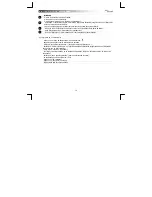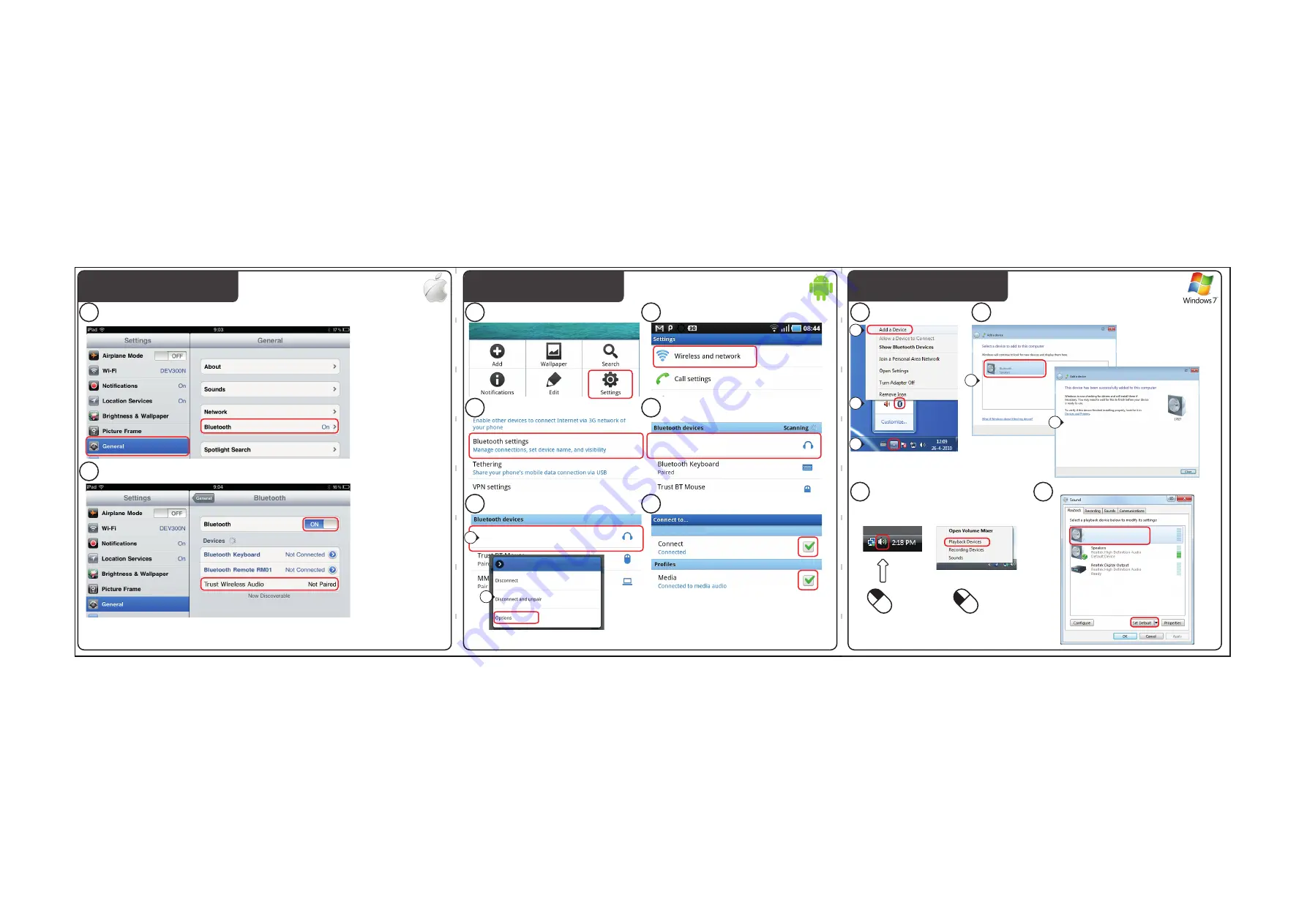Reviews:
No comments
Related manuals for 17827

AirPlus G DWL-G510
Brand: D-Link Pages: 12

hp-32s
Brand: 3idee Pages: 7

de-sdc
Brand: 3idee Pages: 7

de-se2417
Brand: 3idee Pages: 7

hp27-o VESA Adapter
Brand: 3idee Pages: 9

ThinkPad i Series
Brand: IBM Pages: 82

AEC-6885M
Brand: Acard Pages: 35

Enercell 273-356
Brand: Enercell Pages: 1

RPLC-200
Brand: Rosewill Pages: 29

TL-WN751ND
Brand: TP-Link Pages: 15

HOMEPLUG
Brand: Acer Pages: 11

Atheros AR5B95
Brand: Acer Pages: 30

UWA3
Brand: Acer Pages: 18

UWA2
Brand: Acer Pages: 11

ALU-13
Brand: Acer Pages: 8

ADR131
Brand: Acer Pages: 21

IEEE 802.11b WLAN PC Card
Brand: Acer Pages: 70

MWA3
Brand: Acer Pages: 45